Vediamo come fare per inserire nuovi prodotti o modificare prodotti già esistenti in Prestashop.
Prima di tutto dobbiamo creare la categoria dove inserire i prodotti. Andiamo quindi nel pannello di amministrazione del sito e creiamo la nostra prima categoria, supponiamo di voler creare la categoria abbigliamento; Clicchiamo su Catalogo, quindi su categorie e clicchiamo sul pulsante “Aggiungi una nuova categoria” in alto a destra.
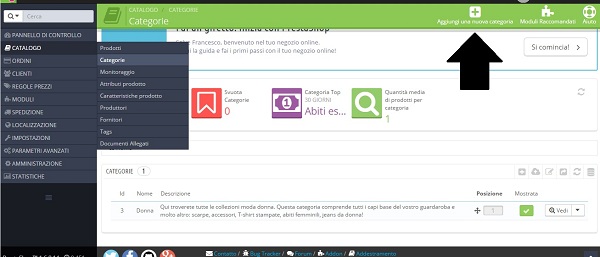
A questo punto si aprirà una nuova schermata dove uscirà un modulo da compilare con le seguenti istruzioni:
NOME;
Andrà messo il nome della nostra categoria , ovvero Abbigliamento.
MOSTRATA;
Mettere si se si vuole mettere la categoria sul sito, altrimenti mettere no se si vuol far vedere la categoria in un secondo momento, oppure se si tratta di una categoria che tratta articoli periodici, come ad esempio prodotti natalizi, pasquali ecc…
Categoria collegata;
Di default troverete Home, quindi la categoria sarà visibile direttamente dalla home page. Se volete successivamente creare una sottocategoria di Abbigliamento, come ad esempio accessori , rifarete la procedura sopra descritta e chiamerete la nuova categoria Accessori e andrete a spuntare Abbigliamento che ovviamente comparirà in questo campo solo dopo averla creata.
Per vedere le categorie già eventualmente presenti all’ interno della cartella Home cliccate sul pulsante “Espandi Tutto”
Descrizione
Qui esce l’ editor per inserire una eventuale descrizione della categoria. E’ possibile aggiungere anche immagini, tabelle, video, ecc..
Immagine
Da qui si può caricare direttamente dal proprio computer un’ immagine che che andrà a rappresentare la categoria.
Meta Titolo
Il meta titolo è il tag titolo che visualizzeranno i motori di ricerca nei loro risultati. E’ consigliabile inserire le parole chiavi più pertinenti al nome del prodotto.
Meta descrizione
Inserire una breve descrizione del prodotto, è consigliabile per una buona indicizzazione non superare i 150 caratteri
Parole Chiave
Inserire una serie di parole chiave che siano il più pertinenti possibili al conteuto della descrizione. ogni parola chiave per essere effettiva deve essere seguita dal pulsante invio della tastiera del proprio computer
Friendly url
Questo campo viene generato in automatico, consigliamo di non modificarlo se non siete utenti esperti in materia SEO
Accesso al gruppo
Esistono diverse tipologie di clienti, di default troviamo Visitatore, ospite e cliente, ma possiamo crearne anche altri, ad esempio rivenditori, grossisti, ecc.. Possiamo decidere quale gruppo di clienti possono visualizzare questa categoria. I gruppi clienti non abilitati non visualizzeranno questa categoria.
A questo punto non ci resta che salvare e vedere la nostra categoria sul nostro sito e aggiungerci i primi prodotti.
Andiamo quindi in CATALOGO , PRODOTTI e clicchiamo sempre in alto a destra su “Aggiungi nuovo prodotto” e si aprirà una pagina dove inserire le informazioni del prodotto da inserire.
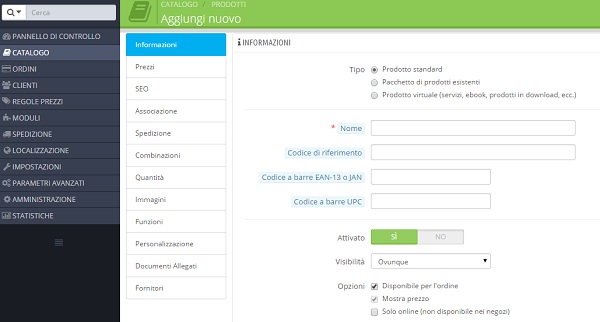
Oltre ai campi dell’ informazione abbiamo anche altri campi da compilare che vediamo nella parte sinistra del modulo, ovvero , Prezzi, SEO, Associazione, Spedizione, Combinazioni, Quantità, Immagini, Funzioni, Personalizzazione, Documenti allegati e Fornitori. Vedremo uno ad uno a cosa servono e come configurarli.
Intanto iniziamo a configurare i campi Informazioni, senza configurare questo non è possibile configurare gli altri campi.
Ci troviamo subito davanti la casella di selezione “Tipo” dove possiamo scegliere tra Prodotto standard, Pacchetto di prodotti esistenti e prodotto virtuale (servizi, ebook, prodotti in download, ecc.) .
Selezioniamo prodotto standard se vogliamo inserire appunto un prodotto standard, ovvero un prodotto da spedire tramite tramite corriere.
Selezioniamo Pacchetto di prodotti esistenti se vogliamo creare un pacchetto con più prodotti diversi tra loro; Ad esempio nel caso di un negozio di abbigliamento possiamo creare un pacchetto composto da un abito completo composto da camicia, giacca e pantaloni, dove acquistandoli insieme, magari si ottiene un prezzo più conveniente che acquistarli singolarmente, questo per incentivare l’ acquisto di più prodotti.
selezioniamo prodotto virtuale (servizi, ebook, prodotti in download, ecc.) nel caso in cui appunto vogliamo vendere prodotti non spedibili ma scaricabili dal sito.
Fatto questo il resto dei campi sono molto intuitivi, ovvero inserire il nome del prodotto, eventuali codici di riferimento, codice a barre, EAN-13 , JAN o UPC , poi Attivato Si /No, Visibilità, opzioni, condizione, descrizione breve e descrizione normale, e i Tags.
Questi ultimi altro non sono che delle parole chiave da inserire che possano descrivere meglio le caratteristiche del prodotto.
Vediamo nella prossima pagina i campi di sinistra.

